외부의 사용자가 공유기 내부에서 PMS302서버를 통해 연결된 프린터를 어떻게 이용하나요?
페이지 정보
작성자 서진네트웍스 댓글 0건 조회 18,127회 작성일 05-09-15 16:02본문
공유기내부가 아닌 외부의 사용자가 프린터를 이용하도록 하려면 다음의 순서를 진행합니다.
이 기능은 팩스기능과 유사하게 이용할 수 있는 유용한 기능입니다.
= PMS302서버가 연결된 공유기 내부에서의 설정 =
1. PMS302서버의 프린터 프로토콜이 아래 그림과 같이 3가지를 지원합니다. 이때 LPR이나 SMB가 아닌 RAW로 설정을 하여 내부 사용자도 RAW로 사용해야 합니다.
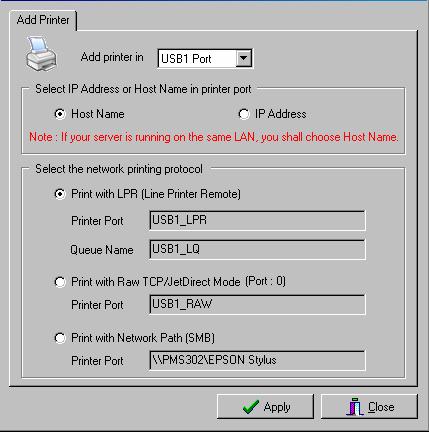
2. 공유기의 포트포워딩 기능을 이용하여 PMS302서버가 할당 받은 IP에 9100번 또는 9101번의 포트를 열어줍니다.(9100번은 USB1포트에 연결된 경우이고, 9101번은 USB2포트에 연결된 경우입니다. 아래 그림은 USB2포트에 연결된 상태이기 때문에 9101번포트를 열어준 것입니다.)
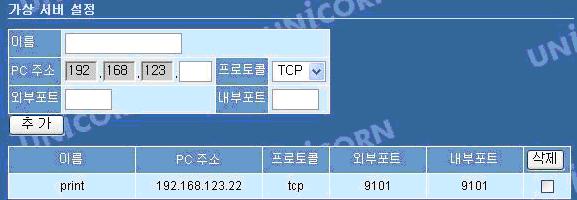
3. 공유기가 외장형 모뎀으로부터 할당 받은 공인IP를 확인합니다.(아래는 BN640에 연결한 것을 예로 든 것입니다.)
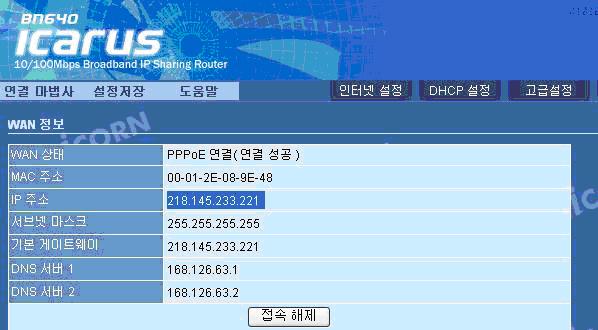
= 외부에서 접근하는 PC의 설정 =
1. 외부의 pc에 프린터 드라이버를 설치합니다. (모든 옵션이나 설정사항은 기본으로 하여 설치를 완료합니다.)
2. 아래와 같이 프린터의 등록정보(속성)에서 [포트]탭을 클릭하고, 포트 추가 버튼을 클릭합니다.
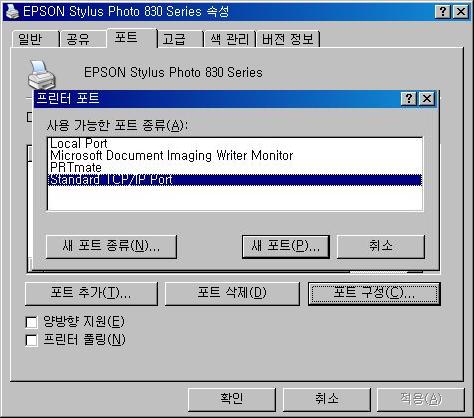
3. 프린터 포트 창이 나타나면, "Standard TCP/IP Port"를 선택하고, 새포트 버튼을 클릭합니다.
4. 포트 추가 마법사가 나타나면 [다음]버튼을 클릭합니다.
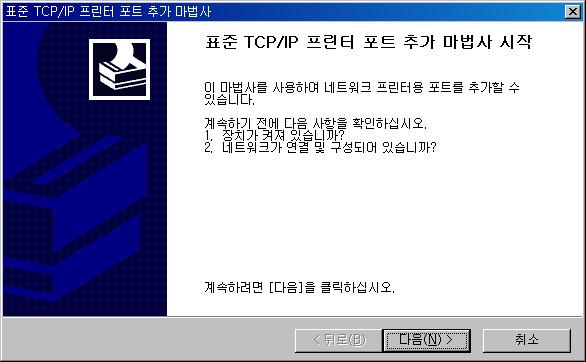
5. 프린터 이름 또는 ip주소항목에 위 3번에서 확인된 공인ip를 입력한후 [다음]버튼을 클릭합니다.
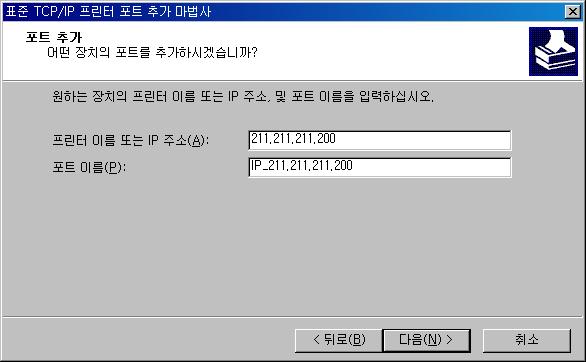
6. 장치 유형을 사용자 지정을 선택하고, 설정버튼을 클릭합니다.
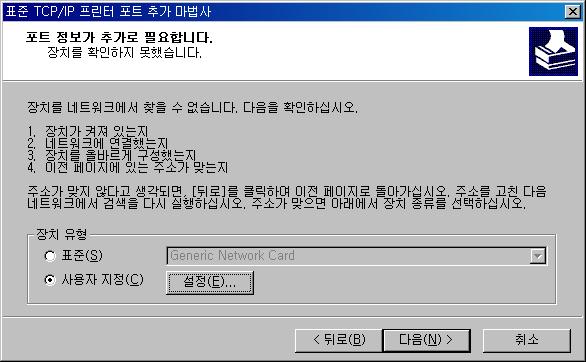
7. 프로토콜을 RAW로 설정하고, 포트번호는 위에서 확인한 번호를 입력합니다. (위의 예시에서 9101번포트를 사용하므로 아래에 입력한 예시를 나타냄)
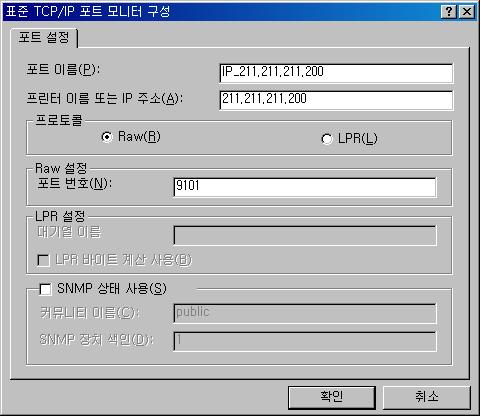
8. 설정이 완료되면, 마침버튼을 클릭합니다.

9. 프린터 포트에 아래와 같이 새로운 포트가 추가된 것이 확인됩니다.

이제, 외부에서 공유기내부에 연결된 PMS302서버로 프린터가 가능하게 됩니다.
네트워크의 상태나 연결된 프린터/복합기에 따라서 원활한 동작이 안될 수도 있습니다.
또한, 기존에 설정된 다른 프린터포트들의 간섭을 받을 수도 있으니 이때는 사용하지 않는 포트는 모두 삭제하여 사용하도록 합니다.
이 기능은 팩스기능과 유사하게 이용할 수 있는 유용한 기능입니다.
= PMS302서버가 연결된 공유기 내부에서의 설정 =
1. PMS302서버의 프린터 프로토콜이 아래 그림과 같이 3가지를 지원합니다. 이때 LPR이나 SMB가 아닌 RAW로 설정을 하여 내부 사용자도 RAW로 사용해야 합니다.
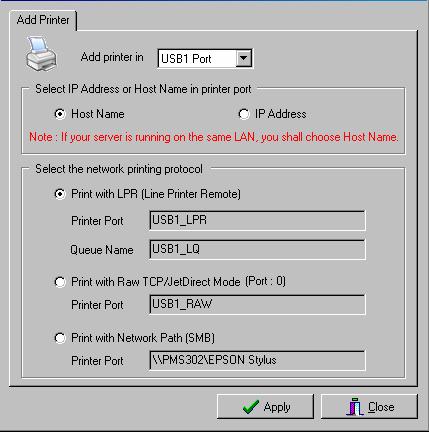
2. 공유기의 포트포워딩 기능을 이용하여 PMS302서버가 할당 받은 IP에 9100번 또는 9101번의 포트를 열어줍니다.(9100번은 USB1포트에 연결된 경우이고, 9101번은 USB2포트에 연결된 경우입니다. 아래 그림은 USB2포트에 연결된 상태이기 때문에 9101번포트를 열어준 것입니다.)
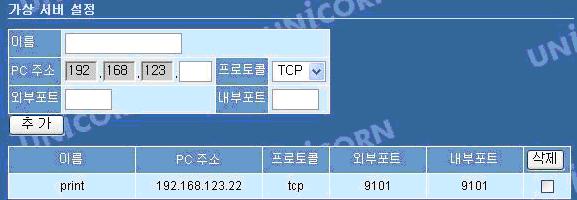
3. 공유기가 외장형 모뎀으로부터 할당 받은 공인IP를 확인합니다.(아래는 BN640에 연결한 것을 예로 든 것입니다.)
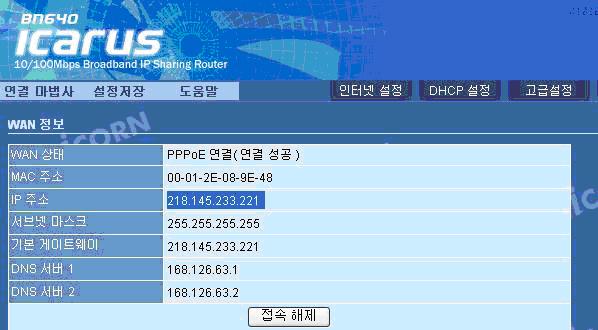
= 외부에서 접근하는 PC의 설정 =
1. 외부의 pc에 프린터 드라이버를 설치합니다. (모든 옵션이나 설정사항은 기본으로 하여 설치를 완료합니다.)
2. 아래와 같이 프린터의 등록정보(속성)에서 [포트]탭을 클릭하고, 포트 추가 버튼을 클릭합니다.
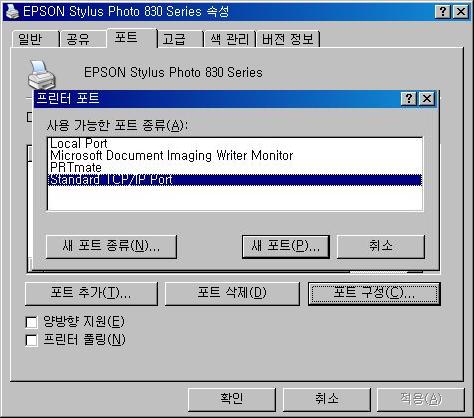
3. 프린터 포트 창이 나타나면, "Standard TCP/IP Port"를 선택하고, 새포트 버튼을 클릭합니다.
4. 포트 추가 마법사가 나타나면 [다음]버튼을 클릭합니다.
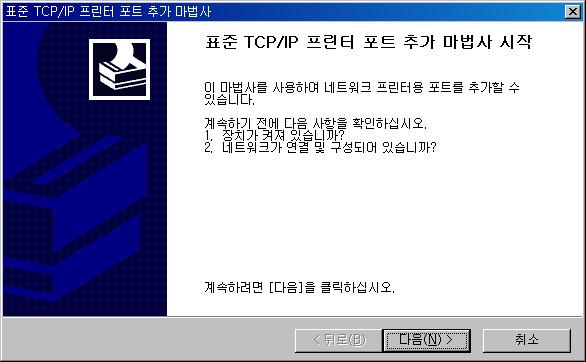
5. 프린터 이름 또는 ip주소항목에 위 3번에서 확인된 공인ip를 입력한후 [다음]버튼을 클릭합니다.
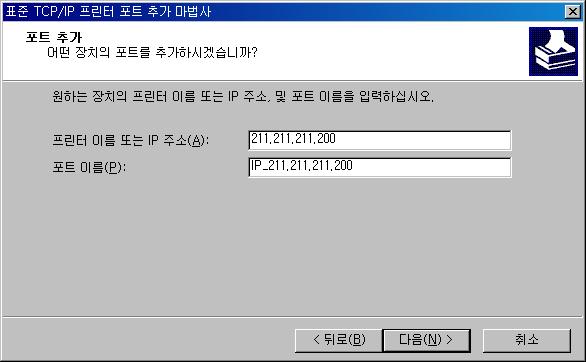
6. 장치 유형을 사용자 지정을 선택하고, 설정버튼을 클릭합니다.
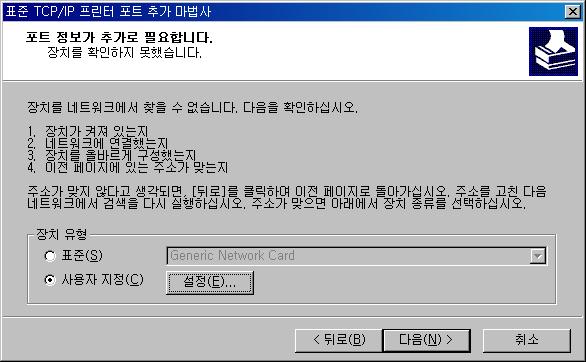
7. 프로토콜을 RAW로 설정하고, 포트번호는 위에서 확인한 번호를 입력합니다. (위의 예시에서 9101번포트를 사용하므로 아래에 입력한 예시를 나타냄)
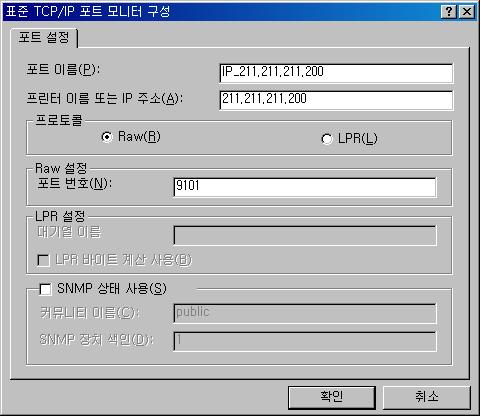
8. 설정이 완료되면, 마침버튼을 클릭합니다.

9. 프린터 포트에 아래와 같이 새로운 포트가 추가된 것이 확인됩니다.

이제, 외부에서 공유기내부에 연결된 PMS302서버로 프린터가 가능하게 됩니다.
네트워크의 상태나 연결된 프린터/복합기에 따라서 원활한 동작이 안될 수도 있습니다.
또한, 기존에 설정된 다른 프린터포트들의 간섭을 받을 수도 있으니 이때는 사용하지 않는 포트는 모두 삭제하여 사용하도록 합니다.



